Popravak U aplikaciji se dogodila iznimka nepoznatog softvera (0x40000015).
Miscelanea / / November 28, 2021
Popravak U aplikaciji se dogodila iznimka nepoznatog softvera (0x40000015): Pogreška 0x40000015 je skočna poruka o pogrešci koja se pojavljuje kada uključite računalo, a suočit ćete se s ovom porukom o pogrešci nakon što se prijavite na Windows 10. Šifra pogreške 0x40000015 znači da neka aplikacija uzrokuje neobrađenu iznimku tijekom rada tijekom gašenja. Sada je pogreška uzrokovana jer su se Windows sustavne datoteke nekako oštetile i ovo je iznimka za vrijeme izvođenja. Cijela poruka o pogrešci je:
Iznimka nepoznate softverske iznimke (0x40000015) dogodila se u aplikaciji na lokaciji 0x004423ee.
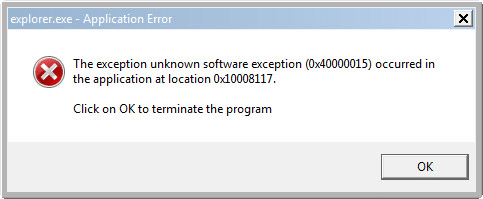
Sada mogu postojati razni uzroci koji su mogli rezultirati oštećenim sistemskim datotekama kao što su nepotpuna instalacija, nepotpuna deinstalacija, ručno brisanje programskih datoteka bez deinstaliranja itd. Korisnici se također mogu suočiti s ovom porukom o pogrešci ako se njihovo računalo oporavi od napada virusa ili špijunskog softvera ili ako ručno isključite svoje računalo pomoću gumba za uključivanje (nepravilno isključivanje).
Ako jednostavno kliknete OK, moći ćete normalno koristiti svoje računalo, ali pogreška 0x40000015 pokazuje da nešto nije u redu s vašim računalom i stoga biste to trebali provjeriti prije nego što dodatno naškodi vaše računalo. Dakle, bez gubljenja vremena, pogledajmo kako zapravo popraviti Iznimka nepoznate softverske iznimke (0x40000015) dogodila se u pogrešci aplikacije uz pomoć dolje navedenog vodiča za rješavanje problema.
Sadržaj
- Popravak U aplikaciji se dogodila iznimka nepoznatog softvera (0x40000015).
- Metoda 1: Pokrenite vraćanje sustava
- Metoda 2: Izvedite čisto pokretanje
- Metoda 3: Pokrenite CCleaner i Malwarebytes
- Metoda 4: Provjerite je li vaš Windows ažuriran
- Metoda 5: Ažurirajte svoj antivirusni program
- Metoda 6: Pokrenite SFC i CHKDSK
Popravak U aplikaciji se dogodila iznimka nepoznatog softvera (0x40000015).
Biti siguran za stvoriti točku vraćanja za slučaj da nešto krene po zlu.
Metoda 1: Pokrenite vraćanje sustava
1. Pritisnite tipku Windows + R i upišite”sysdm.cpl” zatim pritisnite enter.

2.Odaberite Zaštita sustava karticu i odaberite Vraćanje sustava.

3. Kliknite Dalje i odaberite željeno Točka vraćanja sustava.

4. Slijedite upute na zaslonu da biste dovršili vraćanje sustava.
5. Nakon ponovnog pokretanja, možda ćete moći Popravi pogrešku iznimke nepoznate softverske iznimke (0x40000015).
Metoda 2: Izvedite čisto pokretanje
Ponekad softver treće strane može biti u sukobu s aplikacijom i može uzrokovati pogrešku aplikacije. Da bi PopravitiPogreška iznimke nepoznate softverske iznimke (0x40000015)., trebaš izvrši čisto podizanje na računalu i dijagnosticirajte problem korak po korak.

Metoda 3: Pokrenite CCleaner i Malwarebytes
1.Preuzmite i instalirajte CCleaner & Malwarebytes.
2.Pokrenite Malwarebytes i neka skenira vaš sustav u potrazi za štetnim datotekama.
3.Ako se pronađe zlonamjerni softver, automatski će ih ukloniti.
4. Sada trči CCleaner a u odjeljku "Čistač", na kartici Windows, predlažemo da provjerite sljedeće odabire za čišćenje:

5. Nakon što se uvjerite da su odgovarajuće točke provjerene, jednostavno kliknite Pokreni čistač, i neka CCleaner radi svojim tijekom.
6. Za dodatno čišćenje sustava odaberite karticu Registry i provjerite je li označeno sljedeće:

7. Odaberite Skeniraj za problem i dopustite CCleaner-u da skenira, a zatim kliknite Popravi odabrane probleme.
8. Kada CCleaner pita “Želite li sigurnosne kopije promjena u registru?” odaberite Da.
9. Nakon što je sigurnosno kopiranje dovršeno, odaberite Popravi sve odabrane probleme.
10. Ponovno pokrenite računalo da biste spremili promjene. Ovo bi Popravi pogrešku iznimke nepoznate softverske iznimke (0x40000015). ali ako nije onda nastavite na sljedeću metodu.
Metoda 4: Provjerite je li vaš Windows ažuriran
1. Pritisnite tipku Windows + I, a zatim odaberite Ažuriranje i sigurnost.

2. Dalje, ponovno kliknite Provjerite ima li ažuriranja i obavezno instalirajte sva ažuriranja na čekanju.

3. Nakon što su ažuriranja instalirana, ponovno pokrenite računalo i provjerite jeste li u mogućnosti Popravi pogrešku iznimke nepoznate softverske iznimke (0x40000015).
Metoda 5: Ažurirajte svoj antivirusni program
Ponekad se ovaj problem može pojaviti i ako antivirusni program nije ažuriran, stoga otvorite antivirusni softver i ažurirajte ga na najnoviju definiciju.
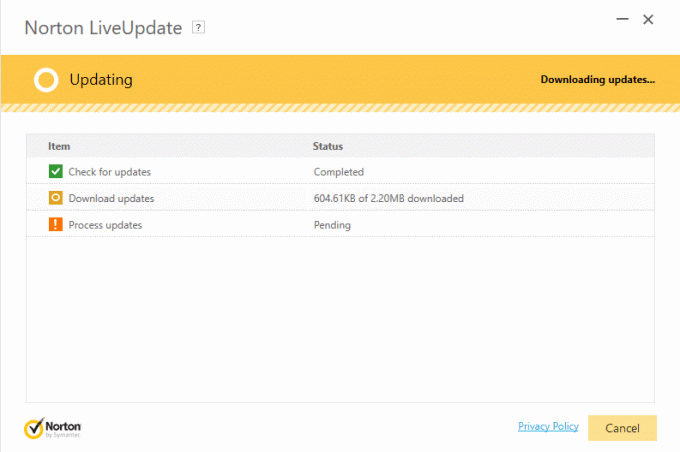
Metoda 6: Pokrenite SFC i CHKDSK
1. Pritisnite tipku Windows + X, a zatim kliknite na Naredbeni redak (Admin).

2. Sada upišite sljedeće u cmd i pritisnite enter:
Sfc /scannow. sfc /scannow /offbootdir=c:\ /offwindir=c:\windows

3. Pričekajte da se gornji proces završi i nakon završetka ponovno pokrenite računalo.
4. Dalje, pokrenite CHKDSK odavde Popravite pogreške datotečnog sustava pomoću uslužnog programa za provjeru diska (CHKDSK).
5. Pustite da se gornji proces dovrši i ponovno pokrenite računalo da biste spremili promjene.
Preporučeno za tebe:
- Ispravi IRQL_NOT_LESS_OR_EQUAL pogrešku
- Kako ukloniti OneDrive iz Windows 10 File Explorer
- Popravite pogrešku Windows Update 0xc8000222
- Popravi nedostajuće otvaranje s opcijom iz kontekstnog izbornika desnom tipkom miša
To je to što ste uspješno imali Popravi iznimku nepoznate softverske iznimke (0x40000015) dogodilo u aplikaciji, ali ako još uvijek imate bilo kakvih pitanja u vezi s ovom objavom, slobodno ih pitajte u odjeljku za komentare.



